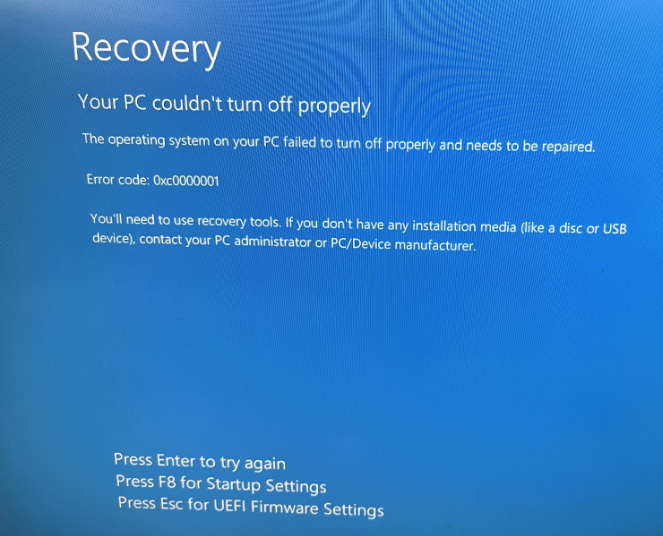1. 错误代码0x的成因
系统文件损坏:由于意外关机、病毒感染或软件冲突,系统文件可能会损坏,导致无法正常启动。
硬件故障:内存条、硬盘或其他硬件组件出现故障,可能导致启动失败。
驱动程序问题:新安装的驱动程序可能与现有系统不兼容,导致启动错误。
引导配置数据(BCD)问题:BCD文件损坏或丢失会导致系统无法找到启动所需的文件。
2. 修复策略
方法一:使用Windows恢复环境
强制重启电脑:在启动时长按电源键强制关机,重复此操作3次,系统会进入“自动修复”界面。
选择“高级选项”:在自动修复界面,选择“疑难解答” > “高级选项”。
运行启动修复:在高级选项中,选择“启动修复”,系统将自动检测并修复启动问题。
方法二:使用系统还原
在“高级选项”中选择“系统还原”。
按照提示选择还原点,完成系统还原过程。
方法三:检查硬件问题
检查内存条:确保内存条安装牢固,必要时可以尝试更换插槽。
检查硬盘状态:使用硬盘检测工具检查硬盘是否存在坏道或其他故障。
方法四:重建BCD
从Windows安装介质启动电脑,选择“修复计算机”。
进入“命令提示符”,输入以下命令:
bootrec /fixmbr bootrec /fixboot bootrec /rebuildbcd
执行完毕后重启电脑,检查问题是否解决。
方法五:重装Windows
3. 预防措施
定期备份数据:使用外部硬盘或云存储进行数据备份,防止数据丢失。
保持系统更新:定期检查并安装Windows更新,以修复已知漏洞和错误。
使用可靠的杀毒软件:定期扫描系统,防止病毒和恶意软件感染。
避免强制关机:在使用电脑时,尽量避免强制关机,以减少系统文件损坏的风险。